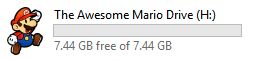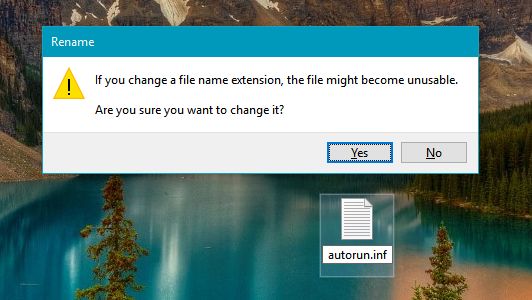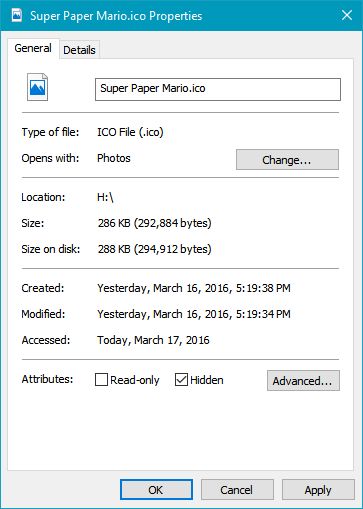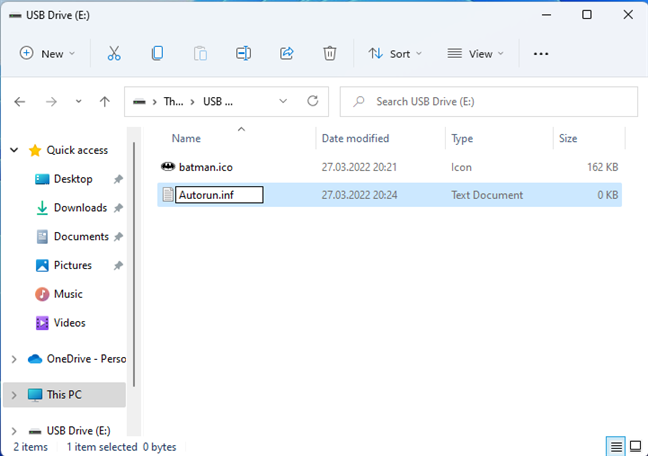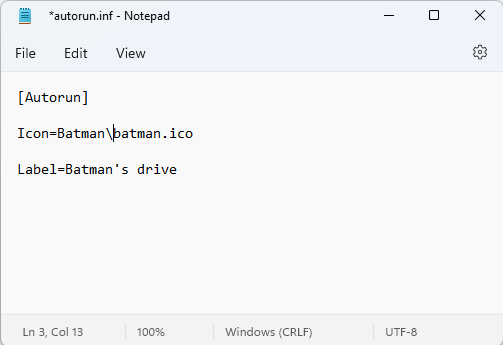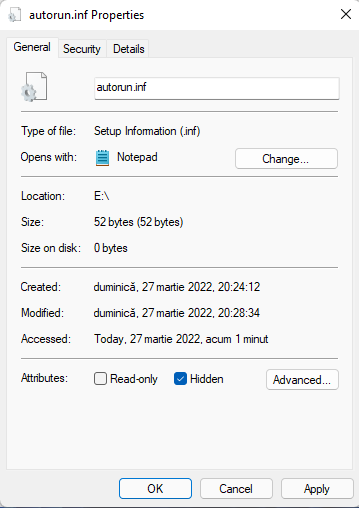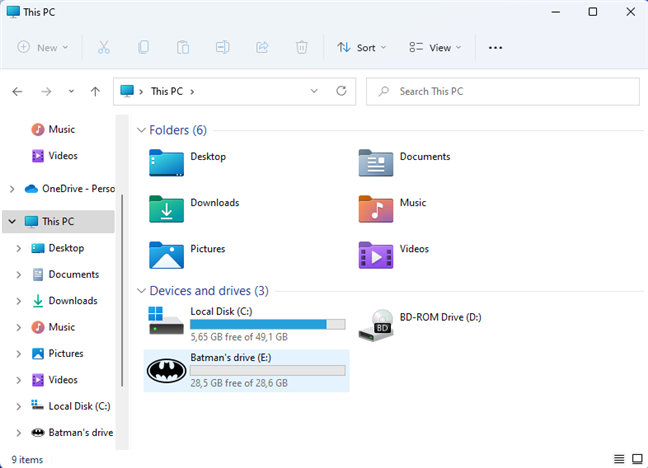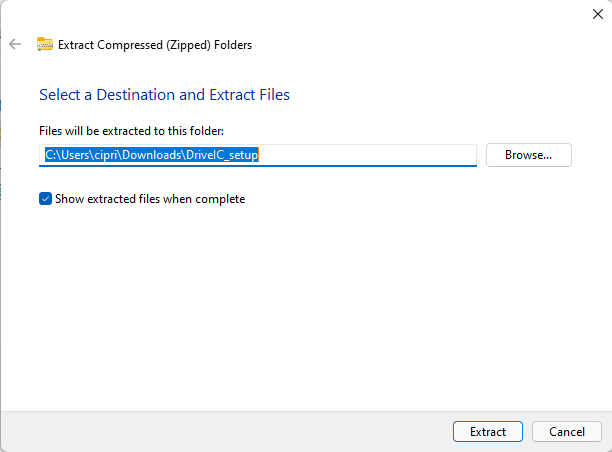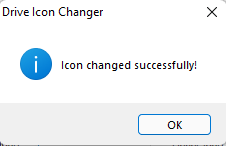괴짜 든 아니든 (Geek)USB 메모리(USB memory) 스틱이나 외장 하드 디스크 드라이브(disk drive) 에서 사용하는 표준 아이콘이 지루할 때가 있습니다 . 새 컴퓨터에 연결할 때마다 같은 지루한 아이콘과 이름(icon and name) 이 표시됩니까? 재미있고 멋진 것으로(something fun and cool) 바꿔 보는 건 어떨까요? Mario 에서 영감을 받은 이름과 아이콘(name and icon) 을 사용하는 것은 어떻습니까? 그것은 전적으로 가능하며 이 튜토리얼에서 그 방법을 보여줄 것입니다.
참고: 이 가이드는 (NOTE:)Windows 7 , Windows 8.1 및 Windows 10 을 포함한 모든 버전의 Windows 에 적용됩니다 .
1단계(Step 1) . 이동식 드라이브 의 멋진 아이콘과 이름 찾기(icon and name)
먼저 멋진 아이콘(확장자가 .ico 인 파일)과 괴짜 (.ico)메모리 스틱(memory stick) 에 사용할 좋은 이름이 필요합니다 . 나는 Mario(Mario) 게임에서 영감을 받은 메모리 스틱(memory stick) 을 원했고 아래 아이콘에서 볼 수 있는 것처럼 메모리 스틱 을 만들었습니다.(memory stick)
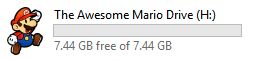
내 마리오 아이콘(Mario icon) 이 마음에 들면 여기에서 찾을 수 있습니다. 슈퍼 마리오 아이콘(Super Mario icon) . 그러나 원하지 않거나 단순히 메모리 스틱(memory stick) 에 다른 것을 원하는 경우 이 요약을 확인하십시오. 아이콘을 무료로 다운로드할 수 있는 5개 위치. 이 기사에서 언급한 웹 사이트에는 많은 아이콘이 있으므로 취향에 맞는 것을 찾을 수 있을 것입니다. 멋진 아이콘과 멋진 이름을 정했다면 이제 작업을 시작할 차례입니다.
2단계(Step 2) . 이동식 드라이브의 루트에 autorun.inf 파일(autorun.inf file) 만들기
Autorun.inf 는 (Autorun.inf)Windows 운영 체제 의 AutoRun 및 AutoPlay 구성 요소에서 사용하는 텍스트 파일 입니다. 이 간단한 파일은 해당 파일이 있는 드라이브 의 자동 실행 동작을 설명합니다. (AutoRun)작동하려면 autorun.inf 가 드라이브 의 루트 디렉토리(root directory) 에 있어야 합니다 .
새 텍스트 파일(text file) 을 만들어 시작하겠습니다 . 나중에 메모리 스틱(memory stick) 으로 옮길 것이기 때문에 지금은 컴퓨터의 어느 곳에서나 생성할 수 있습니다 . 예를 들어, 나는 내 바탕 화면 에 (Desktop)텍스트 파일(text file) 을 만들었고 당신도 그렇게 할 수 있습니다.

그런 다음 텍스트 파일의 이름을 autorun.inf 로 바꾸고 (autorun.inf)파일 이름 확장자(file name extension) 를 변경할 수 있는지 확인합니다 . Windows/File Explorer 를 아직 설정하지 않은 경우 텍스트 파일(text file) 의 이름을 바꾸기 전에 이 옵션을 활성화해야 합니다 . 방법을 모른다면 이 튜토리얼이 도움이 될 것입니다: 파일 탐색기(File Explorer) 에서 보기 탭(View tab) 을 사용하는 방법 .
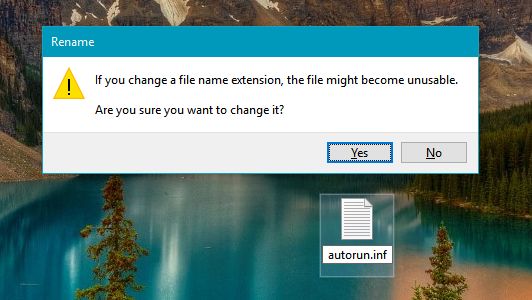
이름을 변경하면 파일 아이콘이 변경됩니다.

이제 autorun.inf 와 아이콘 파일(icon file t) 을 이동식 드라이브에 복사합니다. autorun.inf 파일이 이동식 드라이브의 루트에 있는지 확인(Make) 하십시오 . 아이콘 파일(icon file) 을 이동식 드라이브의 루트에도 배치할 것을 권장하지만 해당 드라이브에 있는 한 원하는 폴더에 배치할 수 있습니다.

그런 다음 autorun.inf(autorun.inf) 파일 을 편집할 차례 입니다.
즐겨 사용하는 텍스트 편집기 에서 (text editor and e)autorun.inf 를 열고 다음 줄을 입력합니다.
[자동 실행]([Autorun])
Icon=icon name
Label=the new name of the drive

아이콘을 특수 폴더에 배치한 경우 드라이브의 루트를 기준으로 아이콘의 위치를 지정해야 합니다. 예를 들어 Mario(Mario) 라는 폴더에 아이콘을 넣었습니다 . 제 경우에는 아이콘 텍스트 줄은 다음과 같습니다. Icon=MarioSuper Paper Mario.ico

마지막으로, 아이콘 파일(icon file) 과 autorun.inf 의 속성을 설정 하여 드라이브 내용을 열 때 숨겨지고 표시되지 않도록 할 수 있습니다.
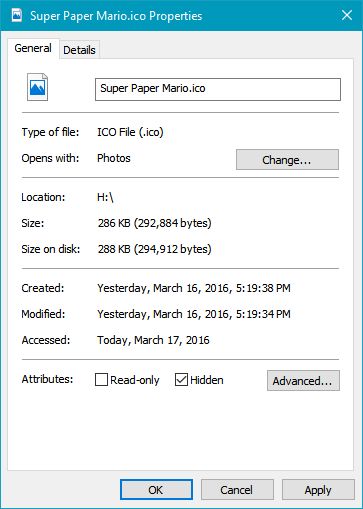
이렇게 하면 실수로 삭제되지 않고 이동식 드라이브가 계속 멋지게 보일 것입니다. 🙂

다음에 Windows 컴퓨터(Windows computer) 에 이동식 드라이브를 연결 하면 선택한 새 이름이 표시되고 사용자가 설정한 새롭고 멋진 아이콘이 사용됩니다.
결론
슈퍼 유저 커뮤니티(Super User community) 에서 새로운 토론을 검색하는 동안 이 재미있는 딜레마(fun dilemma) 를 발견했습니다 . 이 괴상한 트릭(geeky trick) 에 대한 토론은 여기에서 찾을 수 있습니다 . USB 스틱의 아이콘을 어떻게 사용자 정의합니까? (How do you customize the icon on a USB stick?). 위의 절차(procedure above) 에 대한 멋진 부분은 모든 유형의 이동식 미디어에서 작동한다는 것입니다. USB 메모리(USB memory) 스틱, 외장 하드 디스크 드라이브, CDs/DVDs 또는 블루레이 디스크(Blu-ray discs) 에서도 동일한 단계를 사용할 수 있습니다.
How to change a drive’s name and icon in Windows
Do you have a USB drive for which yoυ wаnt to change the name and icon displayed by Windows in File Explorer? Are you tired of the default drive icons shown by Windows, and you want to change them with custom ones? If the answer is yes to any of these questions, you’re in the right place. Here’s how to set a custom name and icon for any drive on your PC, including USB drives:
IMPORTANT: I created this guide using Windows 11, but the procedures described also work in Windows 10, as well as older versions like Windows 7. Before you go ahead with any of the two methods in this guide, you need to download the icon(s) that you want to use. They must be using the ICO file format. You can’t use PNG, JPEG, or other image files. Here are some sites where you can download cool icons for free.
How to change a drive’s name and icon manually
You first need the icon (a file with the extension .ico) and the name you want to use for your USB memory stick, hard disk drive, or internal drive. For example, I enjoyed Batman a lot as a teenager, so I decided to use the icon below. If you like it too, you can find it here: Cinema Batman Old Icon.

Cinema Batman Old Icon
Open File Explorer and copy the icon to the root of the drive where you want to use it. Set File Explorer to show file extensions if it doesn’t do that already, like this:
- In Windows 11, click or tap the View button at the top of the File Explorer window and choose “Show -> File name extensions.”
- In Windows 10, click or tap the View tab and check the box that says “File name extensions.”
While in File Explorer, go to the root of the drive for which you want to change the default icon and name. In my case, it’s the E: drive, which is a USB memory stick. Right-click (or press and hold) inside the empty space on the drive and choose “New -> Text Document.”

Create a new Text Document
Windows creates a new text file named “New Text Document.txt” - check the screenshot below.

The icon and the text file are on the drive you want to personalize
Click or tap on the file’s name to select it, press the F2 key on your keyboard, or right-click (press and hold) and choose Rename. Delete the file's original name, including its “.txt” file extension. Write autorun.inf or Autorun.inf instead and press Enter on your keyboard or click or tap outside the file.
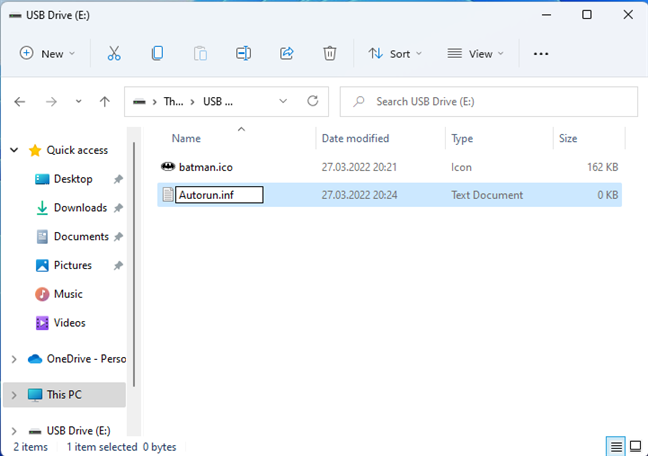
Rename the file to autorun.inf
You are asked to confirm that you are ok with changing the file name extension. To go ahead, click or tap Yes.

Confirm that you want to change the file name extension
You’ll notice that the file is renamed, and its icon changes. Double-click (or double-tap) on autorun.inf to open it. Then, write in it the following:
[Autorun]
Icon=The icon’s file name
Label=The new name of the drive
You can see what I wrote for my USB drive in the screenshot below. Before doing anything else, don’t forget to save the file's contents, so that your settings are applied. In Notepad, you do this by clicking or tapping File -> Save or pressing CTRL + S on the keyboard.

What to write inside autorun.inf
If you placed the icon in a folder instead of the drive’s root, you must specify the icon's location relative to the root of the drive. For instance, I placed my icon in a folder named Batman. Look at the screenshot below to see the path I wrote in autorun.inf.
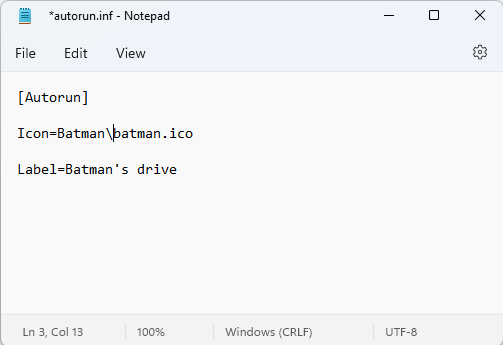
Specify the location of the icon, relative to the drive's root
Last but not least, you might want to hide the .ico and autorun.inf files, to keep them from being shown in the drive's contents. To do that, right-click (or press and hold) on each of them, choose Properties, check the Hidden box, and click or tap OK. This way, you ensure that they will never be deleted by accident because they won’t be visible in File Explorer unless you set it to display hidden files.
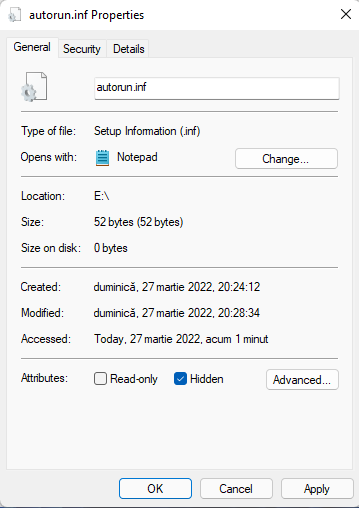
Check the Hidden box for both the .ico file and autorun.inf
Eject the newly configured USB drive or restart Windows if you’ve personalized a drive inside your computer. The next time you plug the removable drive or reconnect to Windows, the drive will bear the new name you chose, and it will use the new icon you’ve set for it.
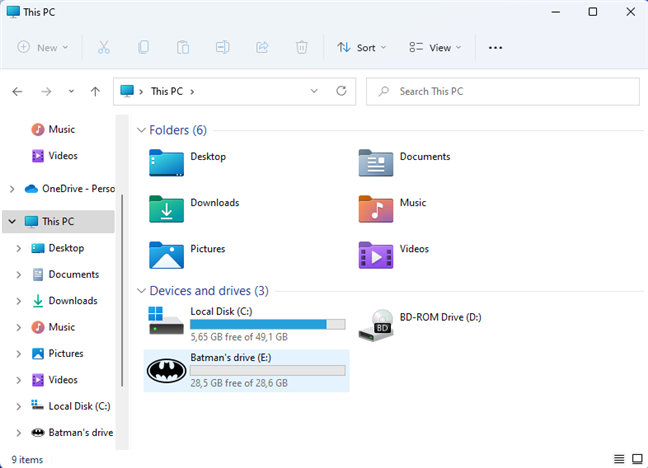
My USB drive has a new name and icon
I’m definitely enjoying my Batman drive. 🙂
How to set a custom drive icon using Drive Icon Changer (free app)
If you’re not a fan of the first method, you can try changing the drive icon using an app. First, download the Drive Icon Changer app from Softpedia. There, you’ll find the latest version of the app, and you don’t have to fight your way through as many ads as on other download sites. You’ll download a DriveIC_setup.zip file which you have to extract. If you don’t know how, read this guide: How to unzip a file in Windows (with built-in tools).
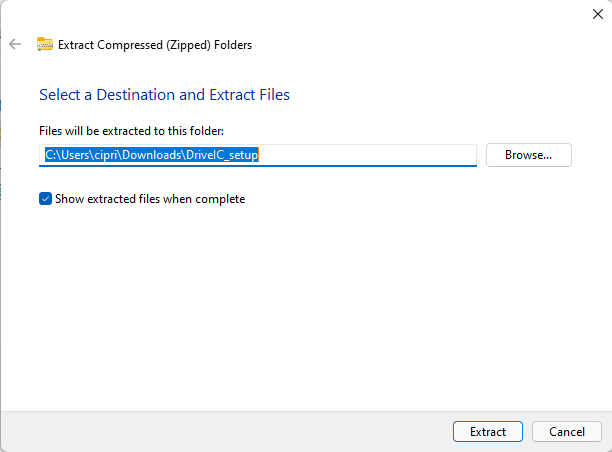
Extract the DriveIC_setup.zip archive
Inside the archive, there’s a file named DriveIC_setup.exe. Right-click (or tap and hold on it) and choose Run as administrator. When you see the UAC prompt, click or tap Yes.
The setup wizard for the Drive Icon Changer is shown. Press Next and follow the instructions for installing the app.

The setup wizard for the Drive Icon Changer
Click or tap on the Drive Icon Changer shortcut in your Start Menu to run the app. Next, press the “...” button and choose the icon file you want to use. Then, select the Drive letter from the dropdown menu, and click or tap Change Icon.

Use Drive Icon Changer
You are informed that the icon was changed successfully.
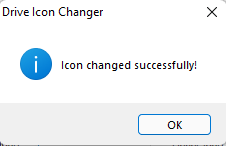
The icon was changed successfully
I decided to use icons from the Batman universe for all my drives. Check out the final results:

I changed the icons for all my drives with stuff from Batman
NOTE: Unfortunately, the Drive Icon Changer app only changes the icons shown for your drives, not their names. If you want help with that, read this guide: 5 ways to rename any drive in Windows 10. Many of the methods shown in that guide also work in Windows 11, not just Windows 10.
Did you change a drive’s icon, name, or both?
I hope that you found this guide helpful and that you’ve personalized your drives as you wish. Before closing, tell me which method you used and what you ended up changing for your drive(s). What icons did you use? We’re curious to hear your ideas, so comment below, and let’s discuss.